외부에서 사무실 또는 내방의 컴퓨터에 접속 할때 우리는 원격 프로그램을 사용합니다.하지만 전원이 꺼진 상태라면 ?
외부에서 킬수 없기에 계속 켜두고 외출을 하는 분들도 많이 봤습니다.
최근에는 널리 사용하고 있는 기증이지만 얼마 전까진 뭔지도 모르는 분들이 많았던 그 기능 WOL 입니다.
Wake on LAN 의 약자 입니다.말그대로 랜으로 깨운다는 것입니다.
유선랜으로 연결 되어진 PC에서 가능 합니다(무선랜으로도 구현을 하는 경우도 있지만 오늘은 기본적인 내용에 관하여 !~~)
이 경우 공유기 와 PC 의 메인보드에서 이 기능을 지원 해야합니다.
이 두가지가 모두 충족 되었다면 설명을 시작 해보겠습니다.
PC 에서 WOL 기능 활성화 하기
메인 보드 에서 설정
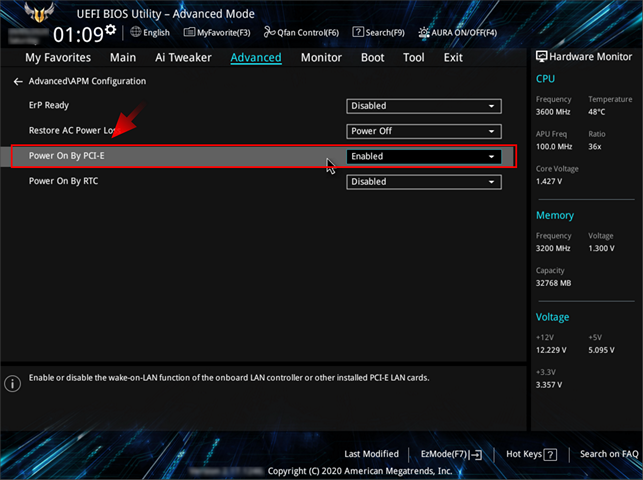
바이오스 진입 후 해당 설정을 찾아줍니다.
PCI, PCIE 또는 Wake on LAN 등 으로 표기 되어 있습니다.
(보드 제조사 별로 상이하니 제조사 등에 문의 하면 쉽게 정보를 얻을 수 있습니다)
LAN카드 설정(안되는 경우 체크)
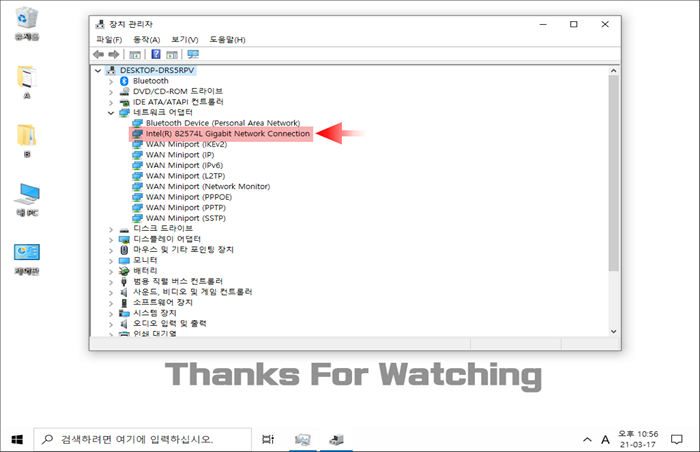
장치 관리자 > 네트워크 어댑터 로 진입 해줍니다.
사용중인 랜 카드이름을 클릭해줍니다.
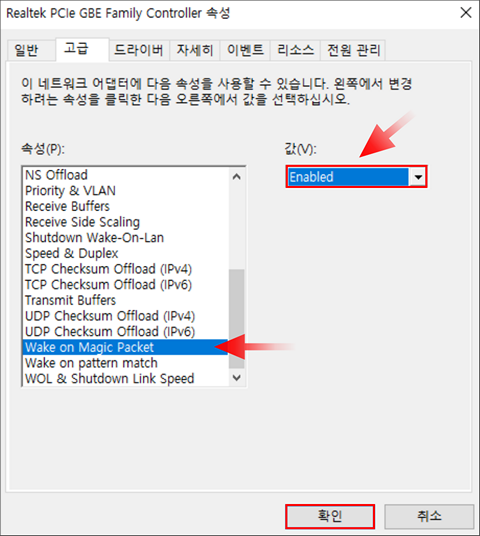
Wake on Magic Packet 을 찾아 값을 Enabled 로 지정 해줍니다.
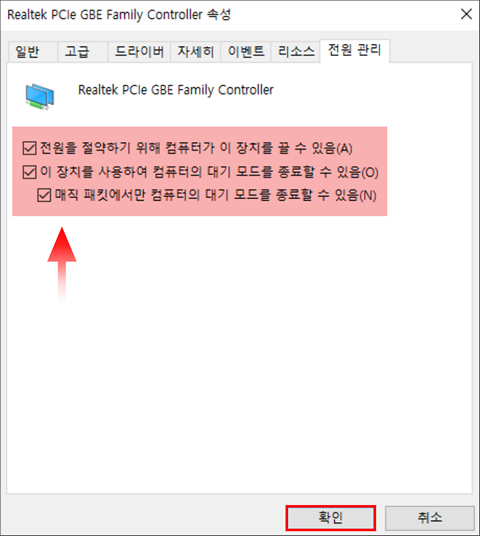
전원관리 탭에서 모두 체크 해줍니다.
위 내용은 Realtek LAN 카드의 경우입니다
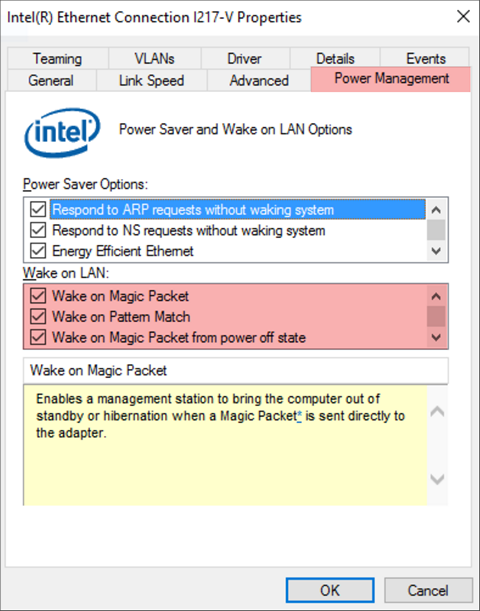
참고로 인텔 랜 카드의 경우 위와 같이 설정이 가능합니다.
공유기에서 WOL기능에 기기 등록 방법
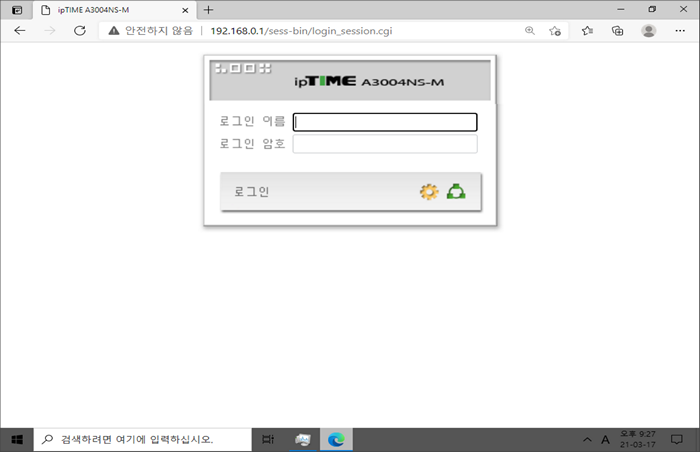
공유기설정으로 진입합니다.
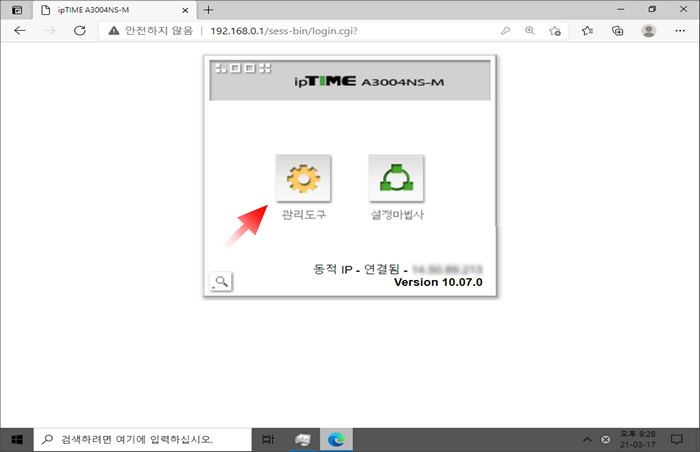
관리도구로 진입해줍니다.
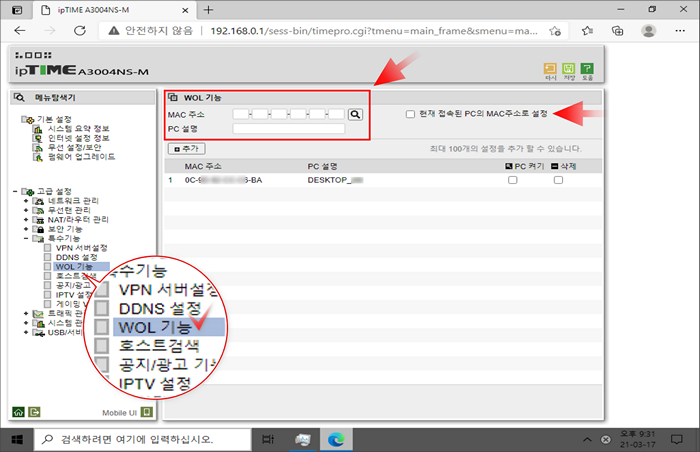
WOL 기능 메뉴를 선택합니다.
그 후 MAC 주소 입력 란이 보이고 아래 PC 설명 이라는 부분이 있습니다.

돋보기 버튼을 눌러주면 현재 해당 공유기에 연결된 기기의 MAC 정보와 IP정보등을 확인 할 수 있으니 이 부분을 참고하여 입력 하여줍니다.
공유기 별로 다르긴 하지만
현재 접속된 기기로 설정 등의 다이렉트 설정 도 가능할 수 있으니 이렇게 진행하면 간단 합니다.
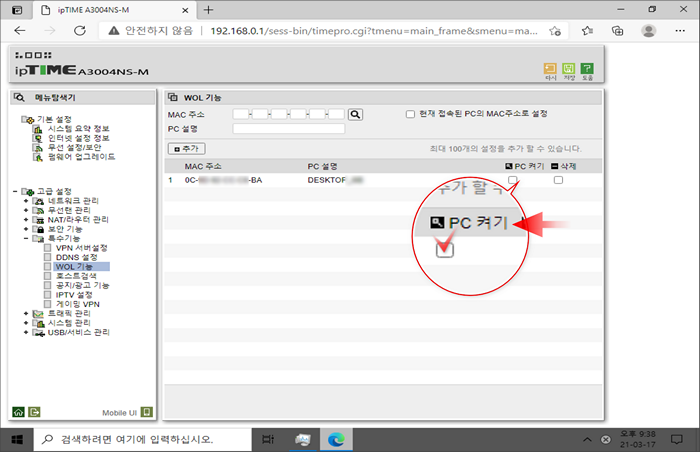
등록한 기기에 체크를 하고 PC켜기 탭을 클릭하면 원격으로 PC의 전원을 켤수 있습니다.
공유기 원격 접속 기능 등록 방법
원격 포트 지정
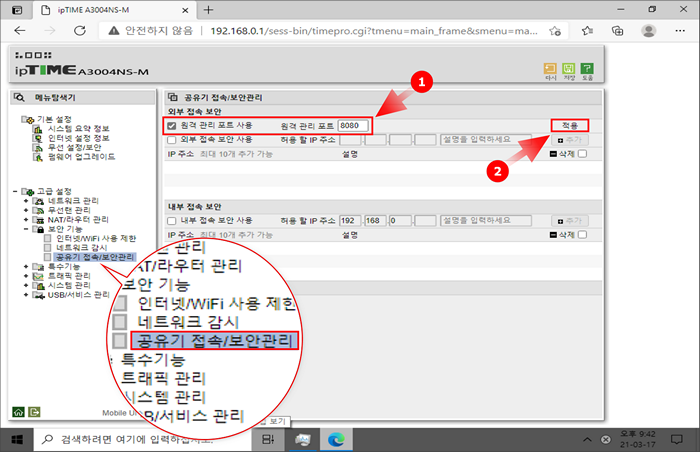
고급설정 > 보안기능 > 공유기 접속 / 보안관리 탭으로 순서대로 진입해줍니다.공유기 접속/ 보안관리 메뉴에서 외부접속 보안 부분을 설정 해야합니다.
말그대로 외부에서 내 공유기에 원격으로 접속 하는 권한을 부여하는 것입니다.(공유기에서 전원을 ON(부팅)해야 하니 공유기로 접속 하는 것입니다)
원격관리포트 : 임의 숫자 지정 하면 됩니다. 일반적으로 1만번대에 근접하거나 그이상으로 설정하면 크게 무리는 없습니다.
통상적으로 프린터등의 특정 포트를 사용하는 경우가 있는 낮은 포트 번호로 부여되니 되도록 위 수치에 준하게 설정을 해주면 됩니다.
추후에 위 정보가 필요하니 메모를 해두는 것이 좋습니다.
공유기 공인 IP DDNS 설정
IP와 DDNS관련 내용은 아래 내용을 확인 하시면 좋습니다.
IP주소 와 도메인 DDNS 란 무엇인지 그리고 공유기 접속 방법
IP와 DDNS의 개념은 위 글로 대체 하고 바로 설명 들어가겠습니다.
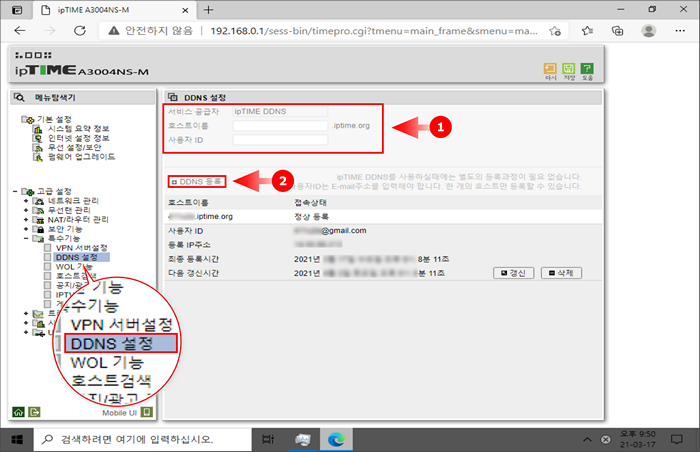
고급설정 > 특수기능 > DDNS설정 으로 진입해줍니다.
우선 상단에 (①) 정보를 입력 해 주어야합니다.호스트이름은 기억하기 쉬운 것으로 정해주면 됩니다.
사용자 ID는 본인이 사용하는 이메일 주소를 임의로 입력 해주면 되겠습니다.
그후 DDNS 등록 버튼 (②) 을 눌러주면 지정한 도메인(호스트이름.iptime.org)과 우리집의 인터넷 주소(공인IP)와 연결이 완료됩니다.
그 연결이 완료 되면 아래 부분에 정보가 정리되어 나오게 되니 참고 하시면 되겠습니다.
간혹 공유기 기종에따라 비밀번호를 설정할수 있는데 그경우에 지정해주면되겠습니다.
이제 아이피 주소 대신 DDNS 주소를 통해 자신의 웹서버나 FTP, WebDAV, VPN에 접속할수 있는 환경을 만들었습니다.
공유기 APP 설정
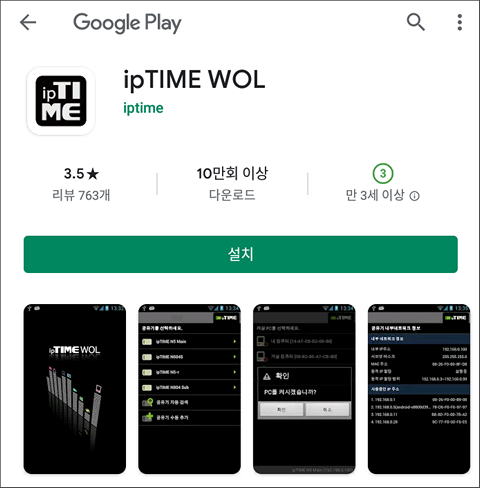
스토어 에서 iptime WOL 이라고 검색 후 설치 진행해 줍니다.
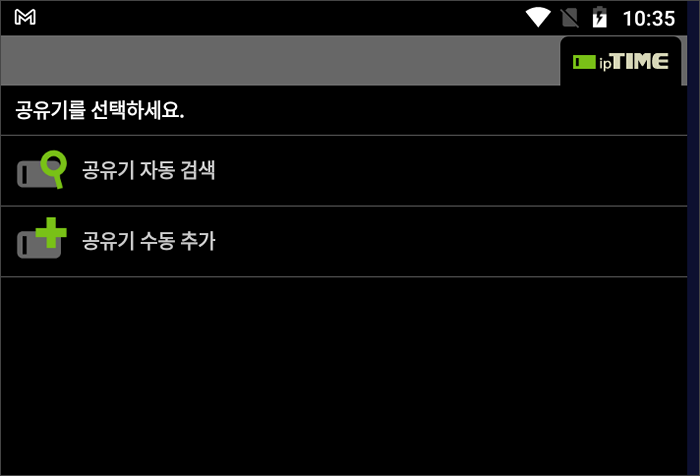
공유기 자동 검색 과 공유기 수동 검색이 위와 같이 나뉘어 있습니다.
자동검색은 지금 내가 공유기에 접속 되어있을 경우 사용하면 되며 그 상황이 아니라면 수동으로 설정 해주어야 합니다/
이해를 돕기 위해 이번에는 수동으로 설정 하는 방법에 대해 정리 해보겠습니다.
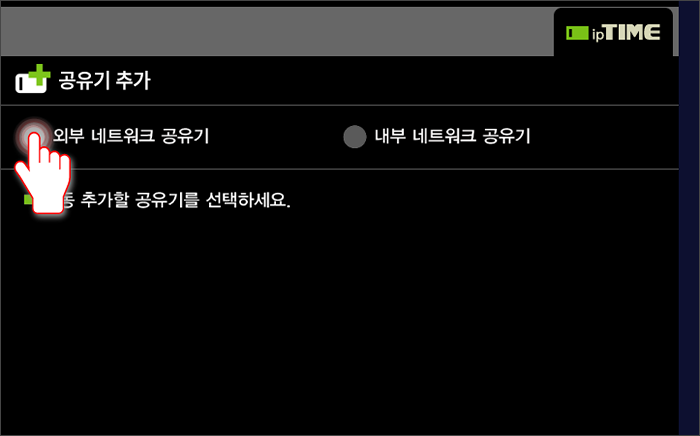
외부 네트워크 공유기 를 선택 해주겠습니다.
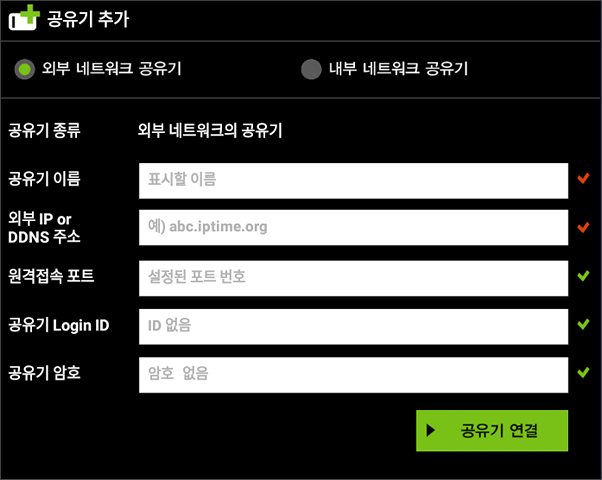
위와 같은 입력창이 뜨게 됩니다.
모두 위에서 설정 한 값들이니 그 정보를 입력해주면 됩니다.
순서대로 입력 해주면 됩니다.
- 공유기이름 : 임의로 지정 해주면 됩니다. 단순 식별 용입니다.
- 외부IP주소 or DDNS 주소 : 지정한 도메인(호스트이름.ipyime.org) 를 입력합니다.
- 원격접속포트 : 위에서 입력한 원격 포트 입력합니다. 저의 경우 8080 입니다.
- 공유기 Login ID : 공유기 설정 사이트 접속시 사용한 ID
- 공유기 암호 : 공유기 설정 사이트 접속시 사용한 암호
이렇게 입력 한후 하단의 공유기 연결 버튼을 눌러줍니다.
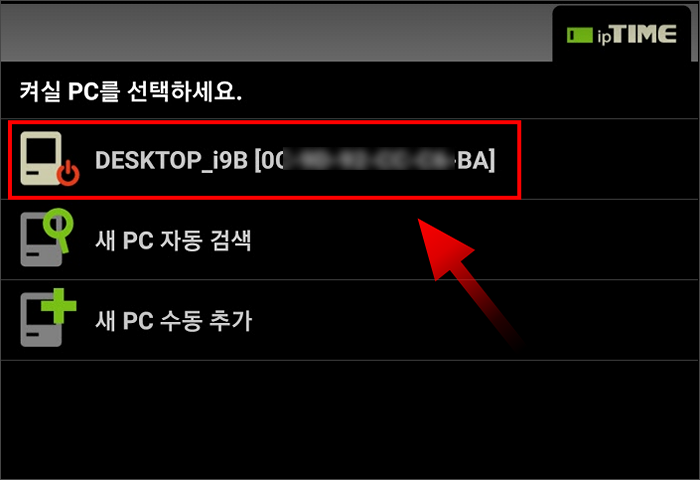
이렇게 정상 등록 되었습니다.
앞으로 이 버튼을 눌러주면 자동으로 PC 가 켜지게 될것입니다.
안되는 경우 일반적인 체크 사항
대부분 이정도의 설정으로 WOL 기능을 원활하게 사용할 수 있습니다
하지만 특정 상황에서 유선 LAN 카드의 드라이버가 최신으로 반영되지 않아, 위와 같은 설정이 안되는 경우도 존재 할수 있습니다.
이경우 해당 랜카드 제조사 등에 방문 하여 드라이버 업데이트 를 진행 해주면 해결 될 수도 있습니다.
대표적인 랜카드 제조사의 드라이버 다운로드 링크 이니 접속 하여 체크 하시길 바랍니다.
마무리
이렇게 오늘은 원격으로 컴퓨터를 부팅하는 방법에 관하여 정리해보았습니다.
WOL 기능은 공유기의 전원이 1초라도 나가는 순간 비활성화 되어 집니다.이후 다시 대기 전력이 들어와도 비활성화가 되는데 이것이 단점이라고 볼수 있습니다.
WOL 기능 공유기 전원 차단 후에도 정상 작동 되는 것을 확인 하였습니다.
위 내용에 오류가 있거나, 도움이 되셨다면 댓글로 알려주시면 사이트를 운영하는데 큰 도움이 됩니다.
긴글 읽어주셔서 감사합니다.
참고
IMAP 과 POP3 의 개념 정리와 Microsoft Exchange 도 살짝 추가

이거 해보려는데…
SKB DASAN H660N 모뎀(공유기)는 해당 기능이 없네요.
WOL 이란 단어를 볼 수 없네요 ㅎㅎ
아쉽습니다.. ㅠㅠ
요새는 저렴한 공유기들도 다 기본적으로 있던데 SK에 문의해 보시고 없다면 교체를 요구해 보세요 ^^;;